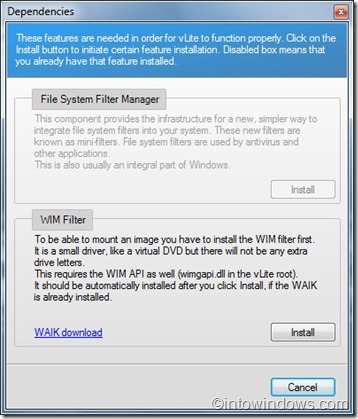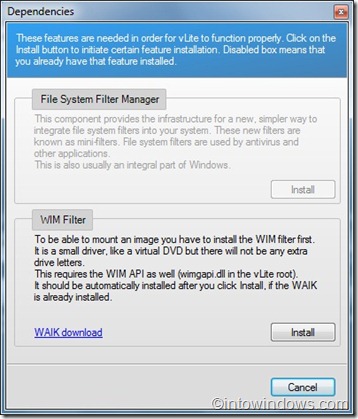ОБНОВЛЕНИЕ: Это руководство больше не работает. Мы предлагаем вам попробовать инструмент RT Seven Lite (бесплатно), чтобы создать автоматическую установку Windows 7, а также интегрировать драйверы и обновления. Win Integrater – еще один бесплатный инструмент с аналогичным набором функций.
vLite, который изначально был выпущен для настройки и настройки операционной системы Windows Vista, также поддерживает Windows 7. Это один из лучших бесплатных инструментов настройки Windows для Vista и Windows 7. Он позволяет интегрировать исправления, обновления, драйверы и пакеты обновлений в установку, а также создавать автоматический загрузочный файл ISO.
Пользователи, которые хотят удалить один или несколько компонентов с установочного носителя, также могут использовать этот инструмент. Например, вы можете удалить из настройки игры, проигрыватель Windows Media, Media Center и функции брандмауэра Windows.
Мы уже писали в блоге о vLite для Windows 7, а также о том, как использовать vLite для интегрировать драйверы в установку Windows 7 и создать автоматическую установку Windows 7 . Если вы пробовали последние версии программного обеспечения vLite, вы, вероятно, знаете эту проблему.
При первой установке и запуске vLite вам будет предложено установить WAIK (комплект автоматической установки Windows). Хотя WAIK доступен для бесплатной загрузки в Центре загрузки Microsoft (спасибо Microsoft), загрузка огромного файла размером 1,3 ГБ — непростая задача для пользователей с низкой скоростью подключения к Интернету.
Чтобы решить эту проблему, у нас есть небольшая хитрость, которая поможет избежать загрузки файла размером 1,3 ГБ. Обратите внимание: мы рекомендуем установить WAIK от Microsoft, если у вас хорошее подключение к Интернету. Следуйте инструкциям ниже, чтобы избежать установки WAIK:
Использование vLite без установки WAIK в Windows 7
Шаг 1. Загрузите и установите последнюю версию vLite отсюда.
Шаг 2. Теперь, когда вы установили vLite, загрузите этот файл RAR (этот файл больше не доступен).
Шаг 3. Извлеките файл RAR, чтобы получить папку и файл DLL.
Шаг 4. Скопируйте папку wimfltr в каталог C:\Program Files\vLite (C — это диск Windows 7) и также скопируйте файл wimgapi.dll в тот же каталог.
Шаг 5. Без проблем запустите программу vLite.